
أصبح إنشاء ملصقات للواتس اب أسهل من أي وقت مضى! فبعد أن كان المستخدمون يعتمدون على تطبيقات خارجية، وفر واتساب ميزة مدمجة تتيح لك تصميم ملصقاتك الخاصة على Android و iPhone.
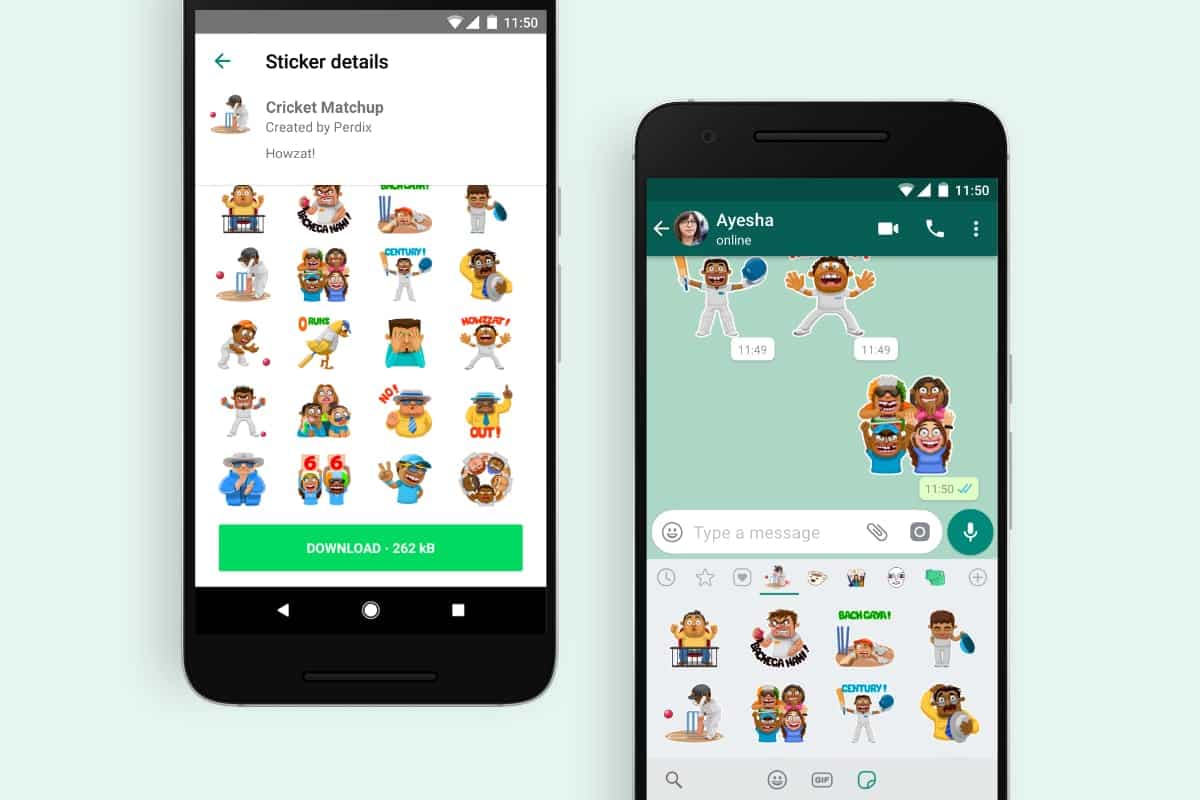
إنشاء ملصقات للواتس اب بطرق مختلفة
هناك العديد من الطرق لإنشاء ملصقات للواتس اب، لكن معظمها يندرج حول فكرة التطبيقات الخارجية لكن اليوم سوف نعرفك على طرق مختلفة لفعل هذا الامر بدون تطبيقات:
الطريقة الأولى: استخدام واتس اب نفسه
يوفر واتساب الآن ميزة إنشاء ملصقات مخصصة داخل التطبيق نفسه دون الحاجة إلى استخدام تطبيق خارجي. إليك الخطوات:
- افتح واتساب وأي دردشة.
- انقر على رمز الرموز التعبيرية (Emoji) > رمز الملصق على Android، بينما على iPhone، انقر على رمز الملصق مباشرة. ثم انقر على زر “إنشاء” (Create).
- حدد الصورة التي تريد إنشاء ملصق منها، سيقوم واتساب تلقائيًا بإنشاء ملصق من العنصر الرئيسي في الصورة. اضغط على زر “إرسال” لمشاركة الملصق.

سيتم حفظ الملصق الآن في مجموعة ملصقات واتساب الخاصة بك، والتي يمكنك مشاركتها مع الآخرين، هذه الطريقة تعمل بشكل ممتاز على كل من Android و iPhone.
قد يهمك ايضًا:
الطريقة الثانية: استخدام Samsung Gallery (OneUI 6+)
إذا لم تنجح الطريقة السابقة، يمكنك أيضًا استخدام ميزة Samsung Gallery لإنشاء ملصقات مخصصة لواتساب.
- افتح الصورة التي تريد إنشاء ملصق منها في Samsung Gallery.
- اضغط مطولاً على العنصر حتى ترى قائمة منبثقة.
- اضغط على “نسخ” (Copy)، ثم، افتح دردشة واتساب، وسترى الملصق المنسوخ في شريط أدوات لوحة المفاتيح. اضغط عليه وأرسله.
- أو، اضغط على “حفظ كملصق” (Save as a sticker)، ثم، افتح لوحة مفاتيح Samsung في واتساب واضغط على الرموز التعبيرية، متبوعة برمز المعرض، لرؤية مجموعة ملصقات Samsung الخاصة بك، اضغط على الملصق لإرساله.

ملاحظة: إذا لم يسمح لك الضغط مع الاستمرار على الصورة بإنشاء ملصق، فاضغط على رمز القلم الرصاص (تعديل) على الصورة متبوعًا برمز الملصق، اضغط على نص “الملصقات” واضغط على رمز المعرض > زر +، حدد الصورة لإنشاء ملصق.
الطريقة الثالثة: استخدام تطبيق Photos (iPhone)
هذه الطريقة مخصصة لمستخدمي iPhone:
- في تطبيق Apple Photos، افتح الصورة التي تريد تحويلها إلى ملصق.
- اضغط مع الاستمرار على العنصر في الصورة حتى ترى ضوءًا أبيض متحركًا، ثم، اضغط على “نسخ” (Copy).
- افتح دردشة واتساب واضغط مع الاستمرار على مربع الكتابة، حدد “لصق” للحصول على الملصق. ستظهر معاينة، اضغط على “إرسال”.

ملاحظة: بدلاً من “نسخ” “Copy” في الخطوة 2، يمكنك أيضًا الضغط على زر “إضافة ملصق” (Add Sticker)، ثم، افتح لوحة مفاتيح الرموز التعبيرية من Apple لرؤية ملصقاتك، اضغط على الملصق الذي تريد إرساله، هذه الطرق فعالة على أجهزة iPhone و Android لإنشاء ملصقات واتساب.
وفى الختام، وبهذا نكون قد استعرضنا 3 طرق مختلفة لـ إنشاء ملصقات للواتس اب على Android و iPhone، باستخدام ميزات مدمجة وتطبيقات سهلة الاستخدام، اختر الطريقة التي تناسبك وأطلق العنان لإبداعك في تصميم ملصقات مبتكرة ومعبرة!







